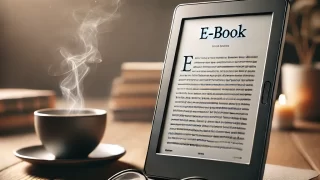こんにちは、けしもちです。
外出先でラップトップパソコンやタブレットを使用する時には、付属のマウスパッドやタッチ画面を使いますが、もうちょっとしっかりと作業したい時にはやっぱり使い勝手の良い”マウス”のお供が欲しいですよね。
追記:新型肺炎コロナウイルスの影響でテレワーク、リモートワークが推奨されています。お家でのお仕事でも、外出先でも快適に使用できるマウスは必携ですね〜。
今回は、外出先でラップトップパソコンもタブレットも使用する人向けのモバイルマウスワイヤレスマウスをご紹介します♪
Logicool
Pebble M350|モバイルワイヤレスマウス Pebble M350|ロジクール公式サイト
Logicool Pebble M350 見た感じ、触った感じ
 さらっとした感じの表面でコストと目ための良いバランスのPEBBLE M350
さらっとした感じの表面でコストと目ための良いバランスのPEBBLE M350光沢の抑えられたマット系のブラックです。指紋が付かないので汚れが気になりません!手首側にさりげな~く「logi」のロゴが・・・
 ホイールは変な引っ掛かりはなく、かつ回りすぎない良い加減
ホイールは変な引っ掛かりはなく、かつ回りすぎない良い加減真ん中のホイールは適度な”コリコリ“感もあって、引っ掛かりも絶妙な感じです。以前使ったっていた”M510”にはホイールに滑り止めのギザギザがあったのですが、見た目的にはこちらのほうがスマートかな、と。
 上から見ると少し小さいかな、と思うくらいだが・・・
上から見ると少し小さいかな、と思うくらいだが・・・おうち作業では今でも現役な”Logicool Wireless Mouse M510”さんと並べた感じ。面積的には70%くらいになるでしょうか・・・。手に収まるいい感じの大きさになっています。
 フィット感はもちろんM510が良いが、M350も数時間なら違和感はない
フィット感はもちろんM510が良いが、M350も数時間なら違和感はない横から高さを比べてみると差は歴然!手の形状に沿うようなM510と違って携帯性重視のM350はフラットになっています。
 エルゴノミクスで横にも凹凸があるM510と全体的にスリムなM350
エルゴノミクスで横にも凹凸があるM510と全体的にスリムなM350前から見るとこんな感じ。やっぱりフラットですね。バッグの内ポケットやガジェットケースなんかにすっぽりと収まりやすい形状です。
 後ろは手を乗せやすく高くしてあるが大きい手の人にはあまり意味はない
後ろは手を乗せやすく高くしてあるが大きい手の人にはあまり意味はない後ろから・・・。少しおしり側が持ち上がっており、携帯性の中にちょっとでも快適性を持たせようとしているのがわかります。
 簡単に開いてしまうが、勝手には取れたりしない
簡単に開いてしまうが、勝手には取れたりしないマウスのクリックする面がふたになっており、パカッと開けてみるとこんな感じです。単三電池1本とUSB無線接続用の超小型レシーバーが入っています。こういう収納まで考えた作りがLogicoolのいいところですよね♪
 出し入れもスムーズな小型USBレシーバー
出し入れもスムーズな小型USBレシーバー超小型レシーバーの収納はここにぶすっと刺すだけです。出し入れはスムーズ。
ふたの裏側。ペラっぺらのふたなんですが強度に心配はなさそうです。ふたを開けるときも問題なしでした。
 前後にマグネットがあるのか、とても良い装着感
前後にマグネットがあるのか、とても良い装着感追記:ふたの裏にはマグネットが仕込まれており、本体とカパッとくっつくようになっています。妙にクセになる感覚ですw
☆2種類のワイヤレス接続機能☆
肝心のワイヤレス性能ですが、この大きさでなんとBluetoothとUSB無線接続の2種類に対応しています。これこそ、けしもちがM350を選んだ最大の理由です。けしもちの場合、ラップトップパソコンでは、超小型レシーバーを利用してUSB無線接続を、iPad ProにはBluetooth接続をして利用しています。
 超小型レシーバー・・・と言いつつLogicoolのいつものレシーバーと同じ大きさ
超小型レシーバー・・・と言いつつLogicoolのいつものレシーバーと同じ大きさパソコンにはUSBポートにこのレシーバーをぶすっと差し込むだけですぐにつながります。
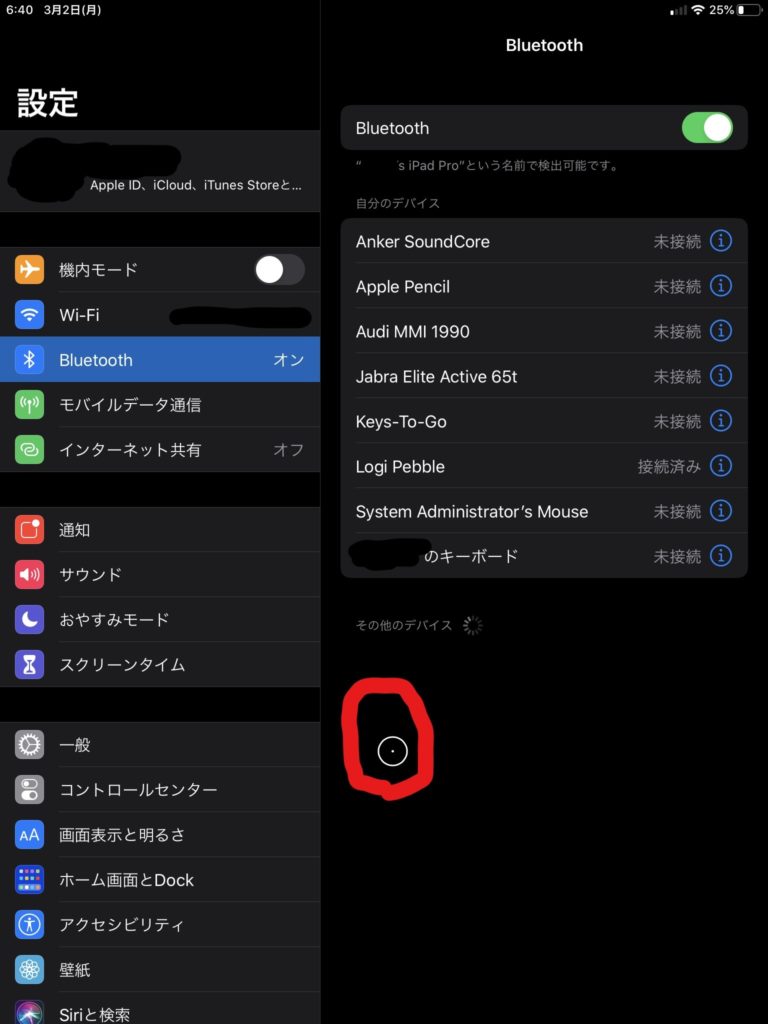 Bluetoothの検索も簡単。iPad側の設定は省略
Bluetoothの検索も簡単。iPad側の設定は省略iPadとはBluetoothで接続。成功すると、画像の赤い丸部分のようにマウスのポインターが現れます。
iPadではこのようにBluetoothマウスとして使っています♪
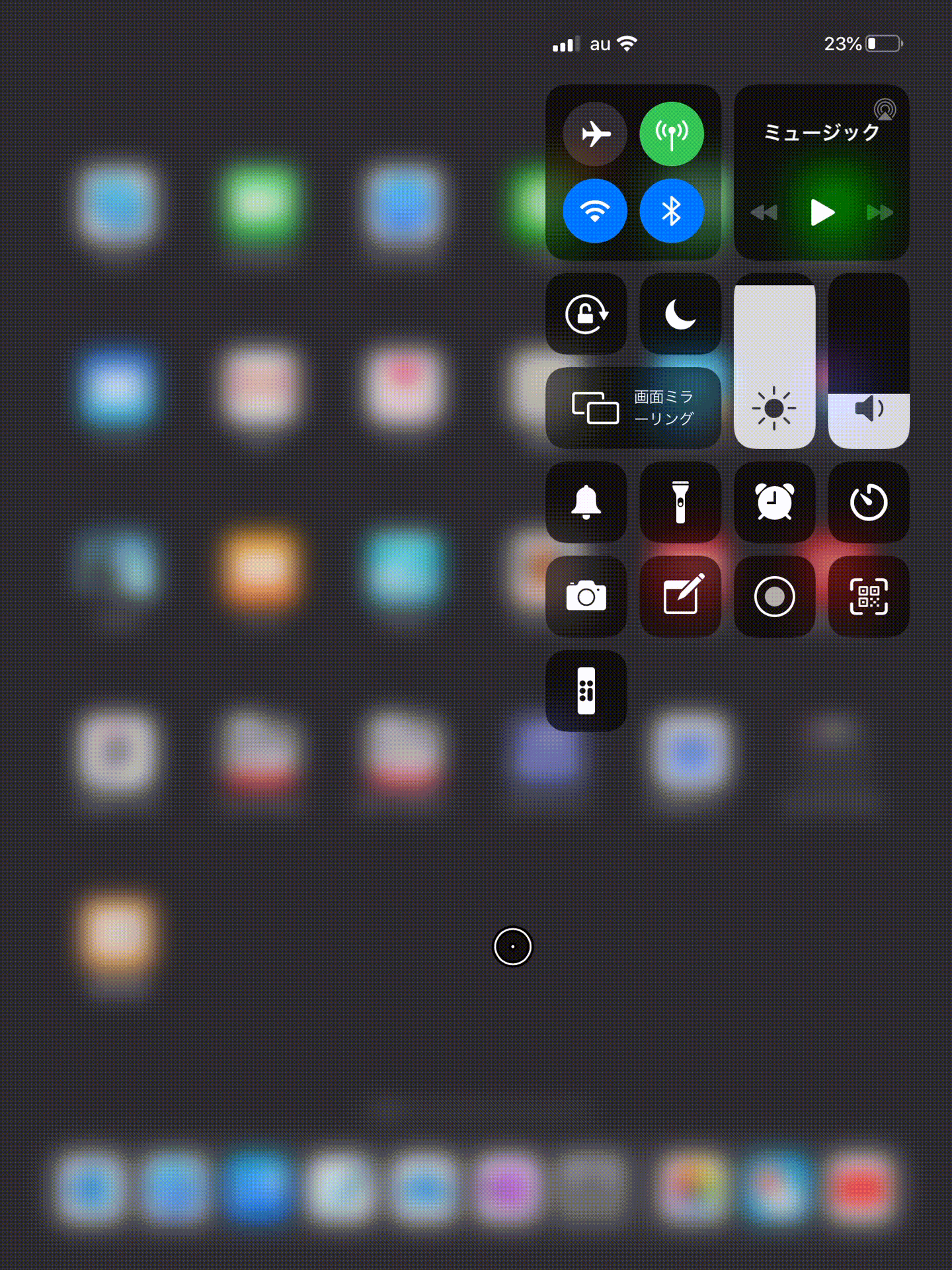 指やパソコンのマウスの動きと全く同じでタイムラグなどはない
指やパソコンのマウスの動きと全く同じでタイムラグなどはない ボタンを一度押すだけで簡単に、瞬時に切り替わる!この機能が欲しかったのよ~
ボタンを一度押すだけで簡単に、瞬時に切り替わる!この機能が欲しかったのよ~二つのデバイスの切り替えはマウスの裏側にあるこちらのボタンで簡単にできますよ~♪LEDがみどりだとUSB無線接続、青はBluetooth接続です。
 使用しないときに切っておけば一年は持ちます
使用しないときに切っておけば一年は持ちますもちろん電源のオンオフも可能です。省エネ省エネっ♪
- マットなブラックで汚れとも無縁
- フラットなフォルムで持ち運びに便利
- BluetoothとUSB無線接続の切り替えが簡単
と、いうことでこのLogicool Pebble M350は、間違いなくお勧めのモバイルマウスですよ!!
|
nojimaonline
|